UTMs Zoho Forms
Visión general
El seguimiento le ayuda a identificar los clientes potenciales que llegaron a través de una campaña. En Zoho Forms, puede realizar un seguimiento de las entradas que provienen de una fuente en particular o de una campaña de Google Ads con la ayuda de los parámetros UTM y GCLID. También puede realizar un seguimiento de las entradas de formularios de forma inteligente con la ayuda del seguimiento automático.
Parámetros de seguimiento
Los parámetros de seguimiento se utilizan para transmitir información sobre un clic a través de una URL. En Zoho Forms, puede usar parámetros UTM y parámetros de seguimiento personalizados para rastrear una fuente de envío de formularios.
Para definir parámetros UTM para su campaña,
- En su creador de formularios, en Compartir , haga clic en Configurar seguimiento en Entradas de seguimiento .
- Cuando habilita el seguimiento, los parámetros UTM predeterminados utm_source, utm_medium, utm_channel, utm_name y utm_term se utilizarán para el seguimiento.
- También puede definir parámetros UTM personalizados para realizar un seguimiento de sus campañas.
- Si desea realizar un seguimiento del tráfico de Google Ads , agregue gclid como parámetro personalizado.
- Haga clic en Continuar para guardar su configuración.
Seguimiento de clientes potenciales en diferentes medios
Una vez que habilite el seguimiento, puede elegir el método de seguimiento para rastrear sus clientes potenciales dependiendo de cómo comparta su formulario. Hay dos opciones disponibles en Zoho Forms para rastrear sus clientes potenciales:
- Seguimiento de sitios web: para realizar un seguimiento de la información de un formulario incrustado en un sitio web.
- Seguimiento de URL: para realizar un seguimiento de la información de un formulario compartido como un enlace.
Seguimiento de sitios web
El seguimiento del sitio web lo ayuda a identificar la fuente desde la cual sus encuestados visitaron su sitio web y enviaron una entrada a través de un formulario Zoho incorporado. Después de definir los parámetros de seguimiento, debe copiar el código generado por Zoho Forms que contiene los parámetros de seguimiento definidos por usted y pegarlo en el pie de página de su sitio web debajo de la etiqueta </body> .
Zoho Forms ofrece dos opciones para realizar un seguimiento de los visitantes del sitio web:
- Seguimiento básico
- Seguimiento avanzado
Seguimiento básico
El código de seguimiento básico contiene los parámetros UTM predeterminados y los parámetros personalizados definidos por usted. Si la URL de la página web no contiene los parámetros definidos, el código de seguimiento devolverá un valor nulo.
Para utilizar el código de seguimiento básico:
- Después de habilitar el seguimiento y definir los parámetros de seguimiento, haga clic en Obtener código de seguimiento .
- Desde la ventana emergente, copie el código proporcionado en Código de seguimiento básico .
- Pegue el código copiado en el pie de página de la página web donde está incrustado su formulario, antes de la etiqueta </body> .
- Ahora, cuando comparte el enlace de su sitio web en varios medios, puede incluir sus parámetros de seguimiento en la URL de su sitio web para rastrear la fuente.
Por ejemplo:
Una vez habilitados, sus formularios comenzarán a rastrear la información disponible en la URL de la página web y la guardarán en la cookie del navegador. Las cookies predeterminadas se almacenarán como se indica a continuación.
| Nombre de la cookie | Categoría |
| utm_source | Cookie de marketing / seguimiento |
| utm_medium | Cookie de marketing / seguimiento |
| utm_campaign | Cookie de marketing / seguimiento |
| utm_content | Cookie de marketing / seguimiento |
| utm_term | Cookie de marketing / seguimiento |
Si ha definido parámetros personalizados, también se almacenarán en las cookies. Por ejemplo, si está ejecutando una promoción, puede realizar un seguimiento del código de oferta utilizado con un parámetro UTM utm_offer_id.
- Si la URL no tiene parámetros UTM, los campos UTM estarán vacíos en el informe del formulario.
Seguimiento avanzado
El código de seguimiento avanzado capturará la fuente utilizando los parámetros UTM disponibles en la URL del sitio web, el tráfico de Google Ads utilizando el parámetro gclid en la URL y también el tráfico de seguimiento automático de diferentes motores de búsqueda.
Para utilizar el código de seguimiento avanzado:
- Después de habilitar el seguimiento y definir los parámetros de seguimiento, haga clic en Obtener código de seguimiento .
- En la ventana emergente, copie el código proporcionado en Código de seguimiento avanzado .
- Pegue el código copiado en el pie de página de la página web donde está incrustado su formulario, antes de la etiqueta </body> .
- Ahora, cuando comparte el enlace de su sitio web en varios medios, puede incluir sus parámetros de seguimiento en la URL de su sitio web para rastrear la fuente.
El código de seguimiento avanzado rastrea:
Parámetros UTM de la URL del sitio web
Si la URL de su sitio web contiene parámetros UTM y parámetros personalizados (definidos por usted en Zoho Forms), la secuencia de comandos de seguimiento capturará esta información y la guardará como una cookie del navegador, como se muestra a continuación.
| Nombre de la cookie | Categoría |
| utm_source | Cookie de marketing / seguimiento |
| utm_medium | Cookie de marketing / seguimiento |
| utm_campaign | Cookie de marketing / seguimiento |
| utm_content | Cookie de marketing / seguimiento |
| utm_term | Cookie de marketing / seguimiento |
Si ha definido parámetros personalizados, también se almacenarán en las cookies. Por ejemplo, si está ejecutando una promoción, puede realizar un seguimiento del código de oferta utilizado con un parámetro UTM utm_offer_id.
GCLID de la URL del sitio web
Cuando no hay parámetros UTM disponibles en la URL del sitio web, el script de seguimiento busca gclid. Si un parámetro gclid está disponible en la URL del sitio web, la fuente se captura como se muestra a continuación cuando se envía la entrada.
utm_source = Google Ads
utm_medium = cpc
utm_campaign = (no establecido)
Seguimiento automático con document.referrer
Cuando los parámetros UTM y gclid no están disponibles, el script obtiene document.referrer.
- Una vez que el sitio web se carga por completo, el script de seguimiento en 'onLoad' busca el formulario de Zoho incrustado en el sitio web.
- Cuando el código de seguimiento encuentra un formulario Zoho, obtiene los valores UTM de la cookie y agrega el parámetro y los valores UTM como pares clave-valor a la URL del formulario.
- Si el dominio es un motor de búsqueda como Google, Bing, Baidu, Yandex, Yahoo o Ask, los parámetros UTM se guardarán como:
utm_source = <motor de búsqueda>
utm_medium = organic
utm_term = (si está disponible como una cadena de consulta)
- Si el código de seguimiento de Zoho Forms no puede leer una fuente orgánica, gclid o un parámetro de seguimiento, los parámetros UTM se guardarán como:
utm_source = <dominio de referencia>
utm_medium = referencia
- Para identificar la URL exacta de la fuente desde la que los encuestados del formulario fueron redirigidos a su formulario, incluya el nombre de referencia como parámetro personalizado en Configuración de seguimiento .
Cuando un encuestado envía el formulario, los parámetros UTM también se almacenarán junto con los datos del formulario. Se puede ver en Todas las entradas o Informes.
Usando códigos de seguimiento en WordPress
Si inserta su formulario en un sitio web de WordPress y utiliza el complemento Smush para cargar imágenes de forma diferida y optimizar el rendimiento del sitio web, debe excluir el iframe de Zoho Forms de Lazyload para que el código de seguimiento funcione.
Para excluir el iframe de la carga diferida, agregue class = "no-lazyload" mientras incrusta el formulario como un iframe en su constructor de WordPress.
Seguimiento de URL de campaña
El seguimiento de URL de campaña le ayuda a realizar un seguimiento de las respuestas del formulario cuando comparte el enlace permanente de su formulario con sus encuestados en diferentes medios. Con el Creador de URL de campaña, puede agregar parámetros de seguimiento a la URL de enlace permanente de su formulario antes de compartirlo con sus encuestados.
Para agregar parámetros UTM al enlace permanente de su formulario,
- Defina los parámetros UTM, como se muestra arriba .
- Haga clic en Generar URL de campaña en URL de campaña e ingrese los detalles de su campaña en el creador de URL.
- Copie la URL de la campaña y compártala con su audiencia.
- Para ver los detalles de su campaña, haga clic en Todas las entradas y vea en Detalles de la campaña. Alternativamente, puede crear un informe y habilitar los campos de seguimiento UTM en Mostrar / Ocultar campos.
Detener seguimiento
Para detener el seguimiento de las entradas del formulario, puede hacer clic en Eliminar seguimiento en Entradas de seguimiento -> Configurar seguimiento . Una vez deshabilitadas, las entradas de su formulario no serán rastreadas a pesar del código de seguimiento presente en su sitio web.
Cumplimiento y privacidad
Asegúrese de cumplir con las leyes de privacidad de datos que le sean aplicables mientras habilita este seguimiento proporcionando un aviso de privacidad y obteniendo el consentimiento de sus visitantes / usuarios.
Los datos de seguimiento almacenados en la base de datos de Zoho Forms no se cifrarán. Por lo tanto, absténgase de recopilar información personal utilizando los parámetros de seguimiento.
Preguntas frecuentes
- ¿Cómo comprobar si mi configuración de seguimiento UTM es correcta?
- Haga clic derecho en su sitio web y haga clic en Inspeccionar .
- Navegue a la consola y escriba:
ZFLead - si ha utilizado el Código de seguimiento básico.
ZFAdvLead : si ha utilizado el código de seguimiento avanzado. - Presione Entrar. Si ve un error, ZFLead / ZFAdvLead no está definido, vuelva a verificar su configuración y asegúrese de haber colocado el Código de seguimiento en el pie de página de todas las páginas.
¿Por qué la configuración de seguimiento de UTM no funciona en mi sitio web creado con el creador de sitios web Wix? Mientras configuras la configuración HTML en el creador de sitios web Wix, asegúrate de ingresar la URL del sitio web en la opción Dirección del sitio web (no en la opción Código).
¿Por qué la configuración de seguimiento de UTM no funciona en mi sitio web creado con WordPress?
- Haga clic derecho en su sitio web y haga clic en Inspeccionar .
- Vaya a Elements si está utilizando el navegador Chrome, Edge o Safari. Si está utilizando el navegador Firefox, navegue hasta Inspector .
- Busque la etiqueta iframe que contiene la URL pública del formulario como se muestra.
- Compruebe si la dirección URL pública está en el formato: src = "https://forms.zohopublic.com/testing/form/ContactForm204/formperma/ThEJ9a4NotojZ-HxyN2cUWxSfGoVkO26JJ9JPhPDl9E" con src como el atributo como se muestra en la imagen superior. Demás,
- Agregue class = "no-lazyload", si está utilizando el complemento Smush .
- Si está utilizando cualquier otro complemento, agregue el dominio zohopublic.com en la configuración del complemento para evitar la carga diferida del iframe de Zoho Forms.
- Si aún no puede resolver el problema después de seguir los pasos anteriores, agregue class = "skip-lazy". Consulte con WordPress para eliminar la carga diferida para iframe.
Después de configurar el seguimiento UTM, ¿por qué veo forms.zohopublic.com/referral como fuente / medio en lugar de los parámetros UTM configurados? Utilice el código de seguimiento UTM avanzado que se proporciona en Zoho Forms para realizar un seguimiento de la fuente junto con el envío del formulario. Consulte la ayuda para obtener más detalles. Caso 1 : si está redirigiendo su formulario a la página de agradecimiento predeterminada,
- En su creador de formularios, vaya a Configuración > Reconocimientos y redirecciones > Google Analytics.
- Haga clic en + Parámetros de seguimiento como se muestra para mapear los parámetros UTM.
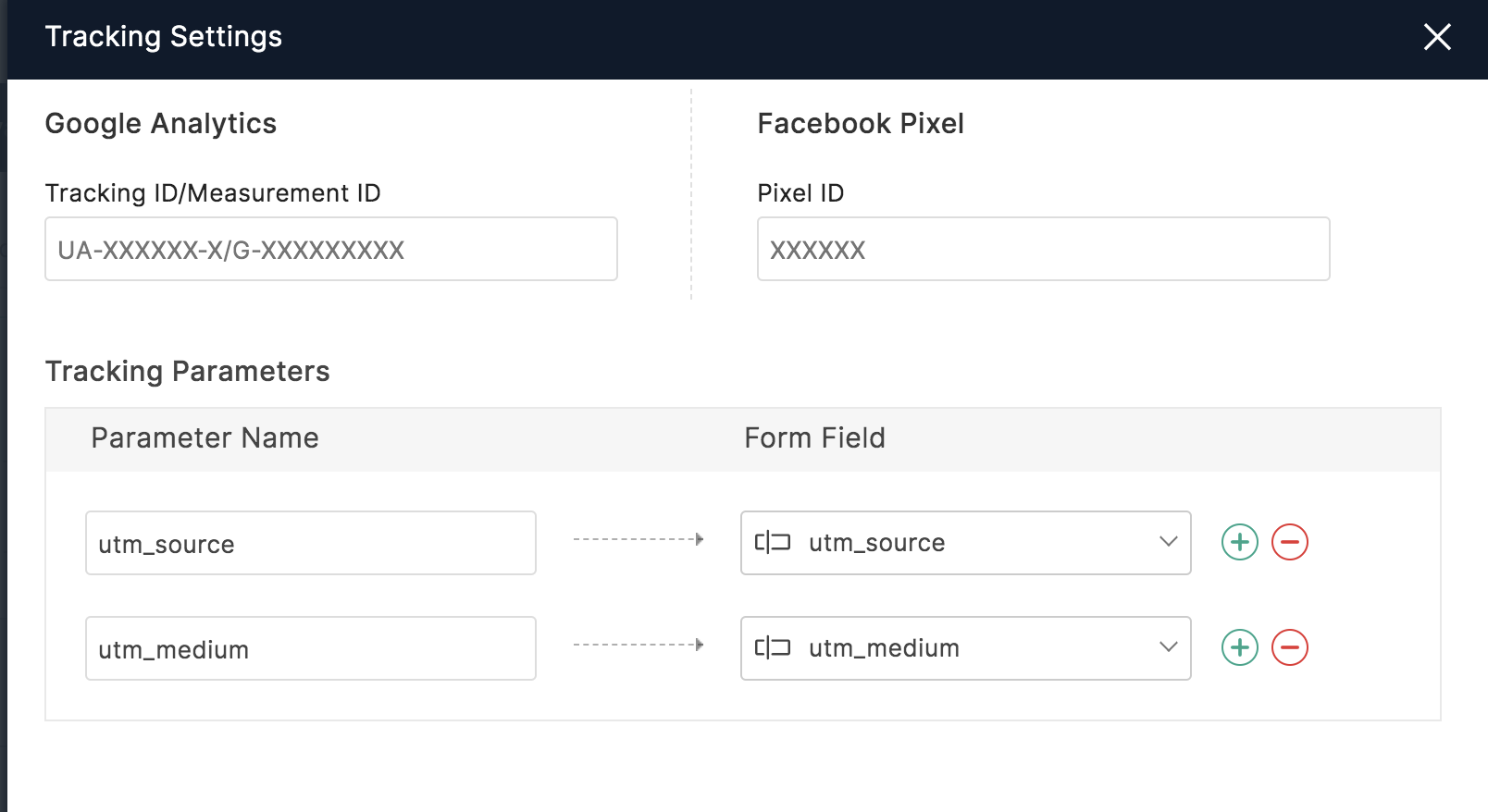
Caso 2 : si está redirigiendo su formulario a una página de agradecimiento personalizada,
- En su creador de formularios, vaya a Configuración > Reconocimientos y redirecciones > Redirigir a.
- Seleccione Precompletar valores de campo en la opción de URL del sitio web y asigne campos de formulario en los parámetros de URL como se muestra.
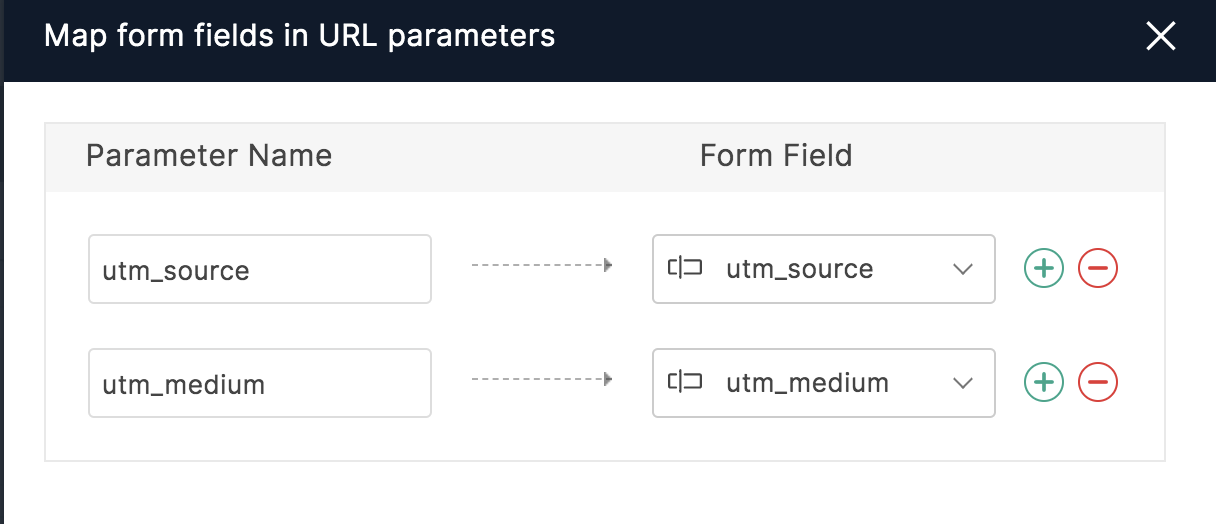
¿Cómo realizar un seguimiento de las URL de referencia?
- En su creador de formularios, vaya a Compartir > Seguimiento de entradas > Seguimiento UTM .
- Haga clic en + Parámetros personalizados y agregue el nombre de referencia como se muestra y haga clic en Continuar .
- Haga clic en Obtener código de seguimiento en Seguimiento del sitio web y copie el código en Código de seguimiento avanzado .
- Pegue el código en el pie de página de todas las páginas web debajo de la etiqueta </body>.
¿Por qué UTM Tracking no funciona para un formulario que está incrustado en mi página web utilizando el código HTML y CSS descargado proporcionado?
Debe habilitar el seguimiento UTM antes de descargar el código HTML y CSS del formulario.- Los valores UTM llenados no son válidos .
Realice envíos de prueba en una nueva ventana de incógnito y verifique si se completan los valores UTM válidos.
Related Articles
Introducción a Zoho Forms
¡Bienvenido a Zoho Forms! Con nuestro creador de formularios fácil de usar, crear un formulario es simple: no se requieren descargas ni instalaciones. Puede crear un formulario, compartirlo y comenzar a recopilar datos en cuestión de minutos. ...1. ¿Como crear un formulario?
Crea una cuenta nueva Para crear una cuenta en Zoho Forms, Vaya a https://www.zoho.com/forms/signup.html Ingrese su ID de correo electrónico, contraseña y otros detalles. Haga clic en el botón REGÍSTRESE GRATIS . Alternativamente, puede iniciar ...4. Configurar Niveles
Configurar niveles Para configurar un proceso de aprobación: Después de crear su formulario, haga clic en la pestaña Aprobaciones . En Niveles , haga clic en el botón Configurar . En la ventana emergente Crear nivel , ingrese el Nombre del ...5. Notificaciones por correo electrónico
Configurar una plantilla de correo electrónico Puede crear plantillas de correo electrónico para notificar cuando se agrega o actualiza una respuesta de formulario. Para configurar una plantilla de correo electrónico: Vaya a Configuración> ...2. Tipo de campo para la creación de un formulario
Todos los campos Campos básicos Campos básicos enumera los campos que necesitarán sus formularios para recopilar información básica de sus clientes. En la tabla que figura a continuación: Nombre de campo: especifica el nombre de ...